WordPressページでログインフォームと登録フォームを作成する方法
公開: 2021-04-06WordPressサイトの任意のページにログインフォームを追加しますか?
ログインフォームと登録フォームは非常に簡単に作成でき、Webサイトの複数のページに追加すると、ユーザーがフォームを見つけてログインしやすくなります。
そうは言っても、このガイドでは、WordPressのログインフォームと登録フォームを任意のページに表示する方法について説明します。
WordPressページでログインフォームと登録フォームを作成する方法
WordPressサイトにログインページを追加するにはどうすればよいですか? さて、任意のページでWordPressフォームを公開するには、最初に独自のカスタムログインまたは登録フォームを作成する必要があります。 これがその方法です。
ステップ1:WPFormsプラグインをインストールする
最初に行う必要があるのは、WPFormsプラグインをインストールしてアクティブ化することです。
実行するのは非常に簡単です。ウォークスルーのためにWordPressにプラグインをインストールする方法に関するこのステップバイステップガイドを見ることができます。
ステップ2:ユーザー登録アドオンをアクティブ化する
プラグインをインストールしたら、次にWPFormsユーザー登録アドオンをインストールする必要があります。
WPForms »アドオンに移動し、ユーザー登録アドオンをアクティブ化します。
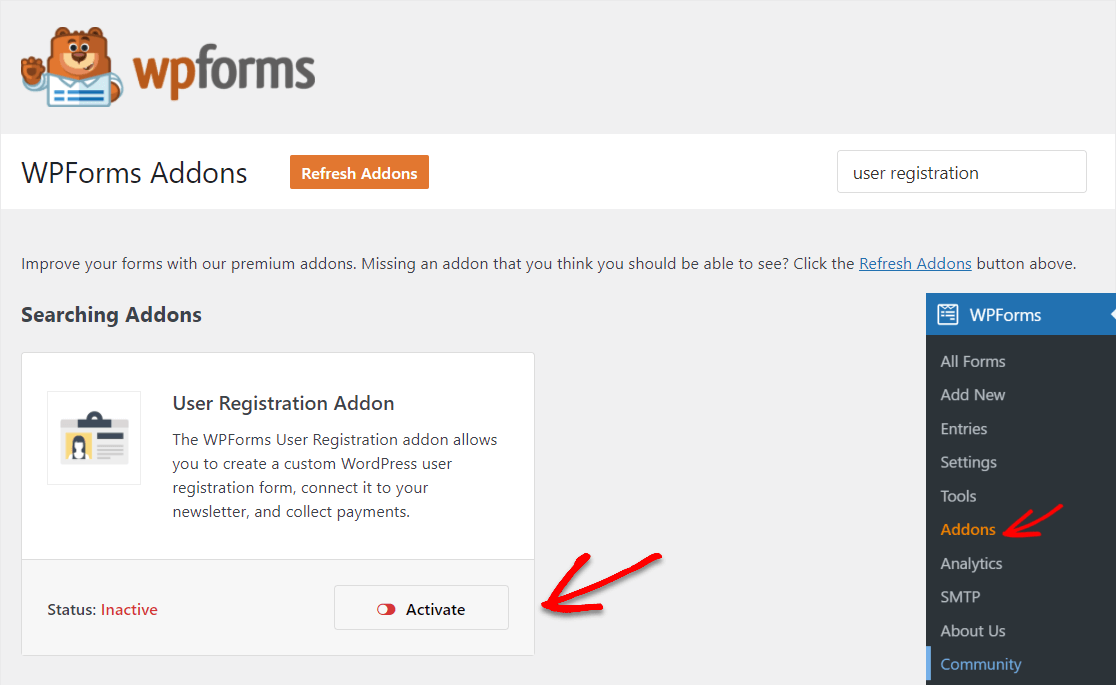
ステップ3:ログイン/登録フォームテンプレートをロードする
アドオンをアクティブ化したら、[新しいフォーム]をクリックして、使用するユーザー登録フォームまたはユーザーログインフォームテンプレートを選択します。
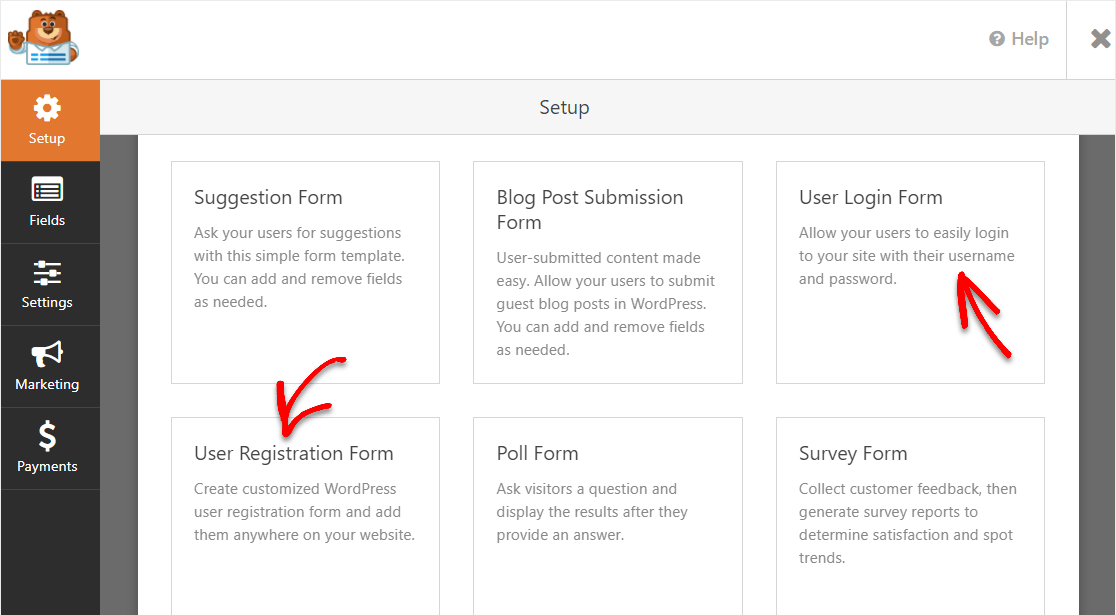
ロードしたら、ドラッグアンドドロップビルダーを使用してフォームを簡単にカスタマイズし、Webサイトのニーズに基づいてフィールドを追加または削除できます。
あなたもできます:
- フォームをニュースレターに接続し、
- フォームに登録するように人々に請求します。
詳細な手順については、WordPressで登録フォームを作成する方法をお読みください。
前述したように、ドラッグアンドドロップフォームビルダーを使用してログインフォームを作成できます。 WordPressでカスタムログインフォームを作成する方法をお読みください。 このチュートリアルはどちらの形式でも機能します。
ステップ4:任意のページにログインフォームと登録フォームを表示する
WPFormsを使用すると、ログインフォームをサイトに簡単に埋め込むことができます。 実際、あなたはあなたのウェブサイト上のほぼすべてのワードプレスページでそれを行うことができます。
WPFormsを使用すると、フォームを任意の投稿、ページ、さらにはサイドバーウィジェットに簡単に表示できます。
ユーザー登録フォームをWordPressページに追加する方法を見てみましょう。
したがって、フォームが希望どおりに表示されたら、[保存]をクリックしてから、右上隅にある[埋め込み]ボタンをクリックします。
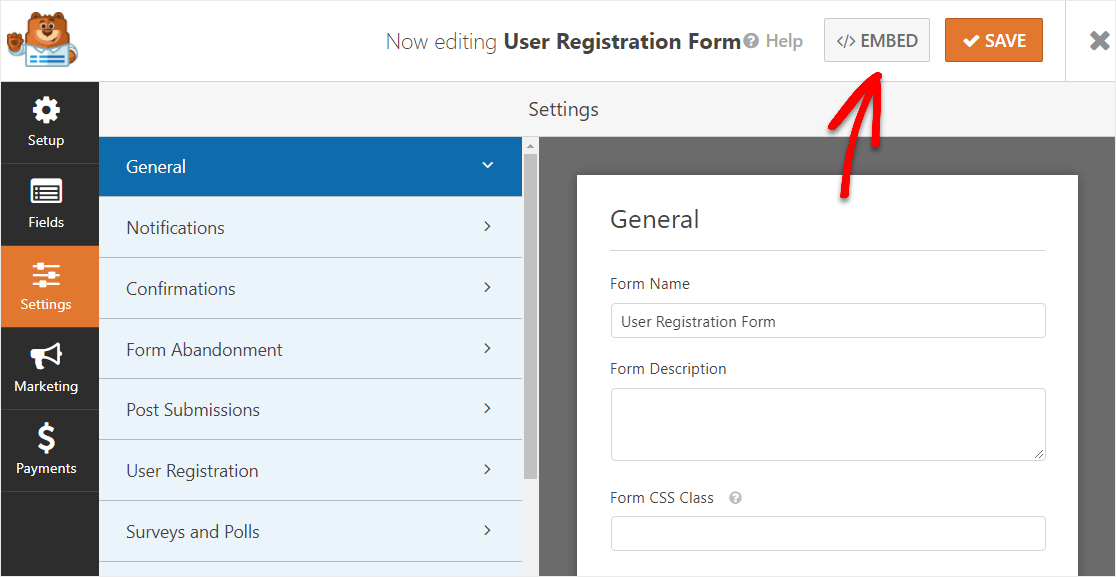
ここでは、既存のページでも新しいページでも、好きなWordPressページを選択できます。
この例では、[新しいページの作成]をクリックします。
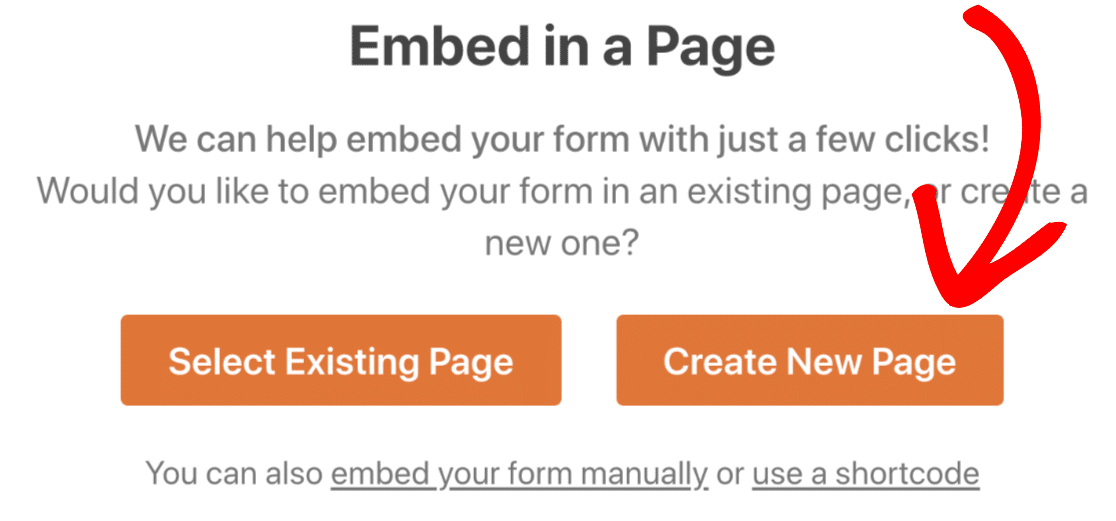
ページに名前を付けて、 Let's Go!をクリックします。
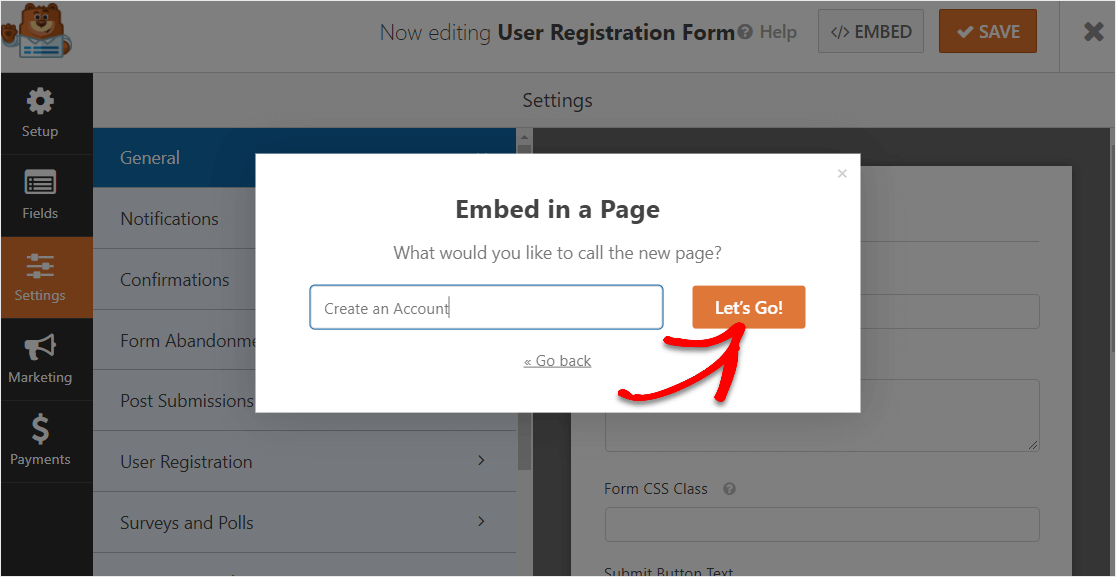
これで、WordPressの新しいページにフォームが自動的に追加されます。 あなたはあなたのウェブサイトであなたが望む文字通りどんなページでもこれをすることができます。
フォームをインターネット上で公開するには、必ず[公開](または既存のページを使用している場合は更新)をクリックしてください。
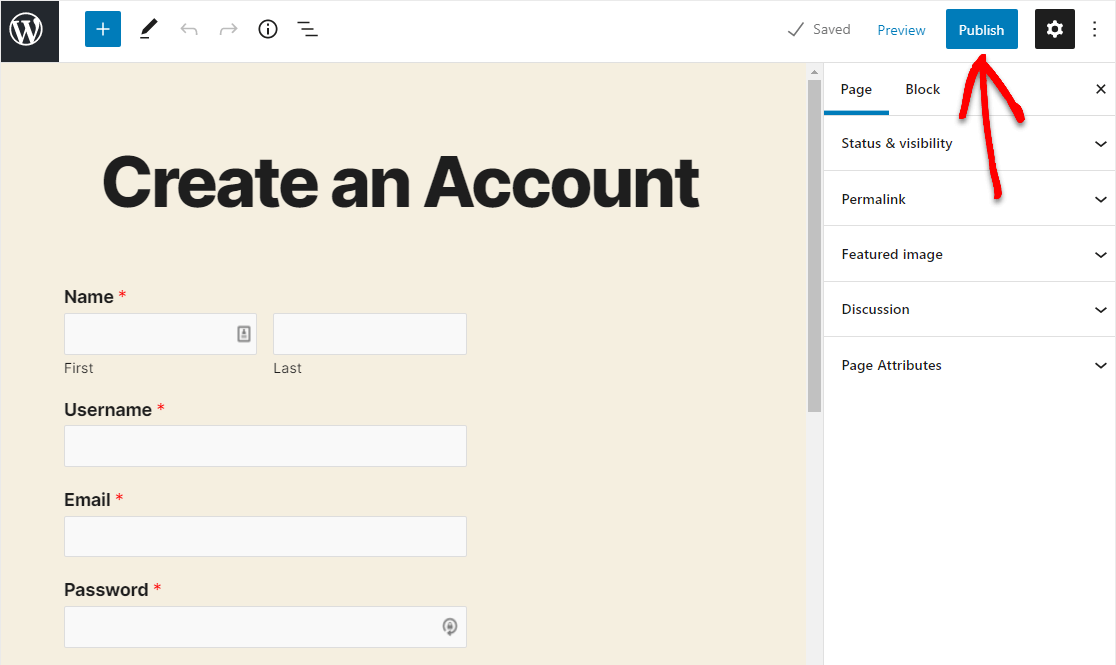
おめでとうございます–WordPressページにユーザーログインまたは登録フォームを簡単に追加する方法をマスターしました。 外観は次のとおりです。
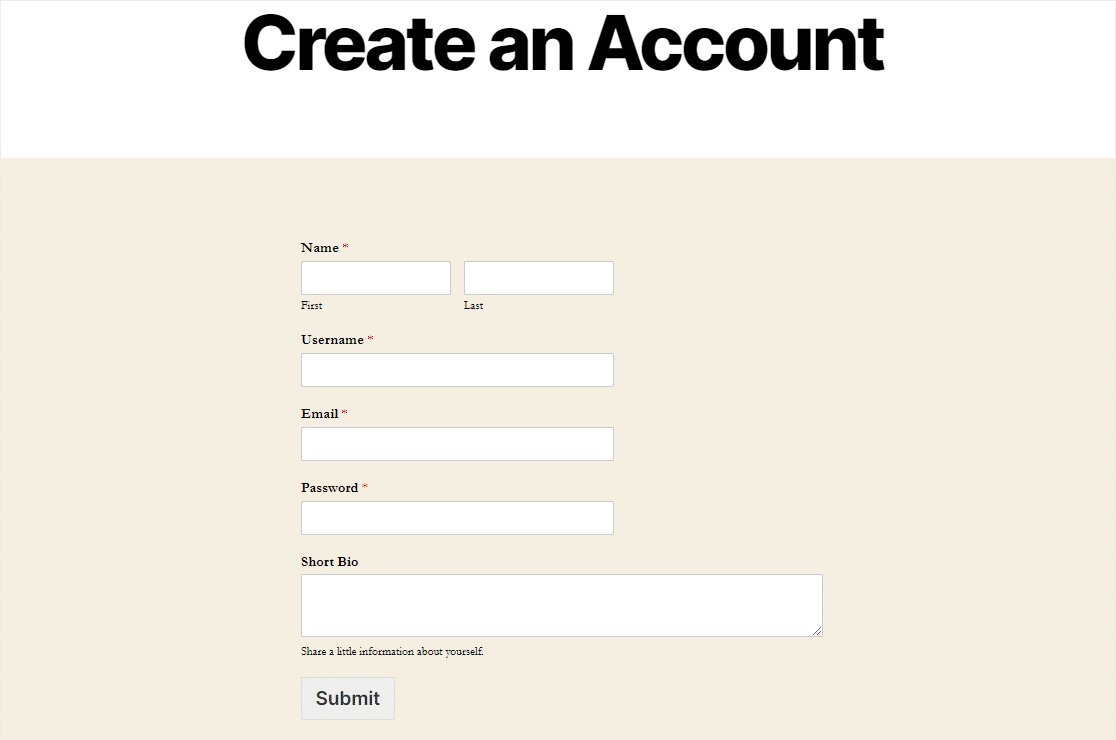

手順5:サイドバーまたはフッターにフォームを追加する(オプション)
では、ログインフォームをすべてのページまたは投稿に表示したい場合はどうすればよいでしょうか。
WPFormsには、フォームをサイドバーとフッターに簡単に追加できるウィジェットが付属しています。 WPFormsウィジェットをWordPressに追加し、表示するフォームを選択するだけです。
まず、WordPressダッシュボードに移動し、[外観] »[ウィジェット]に移動します。
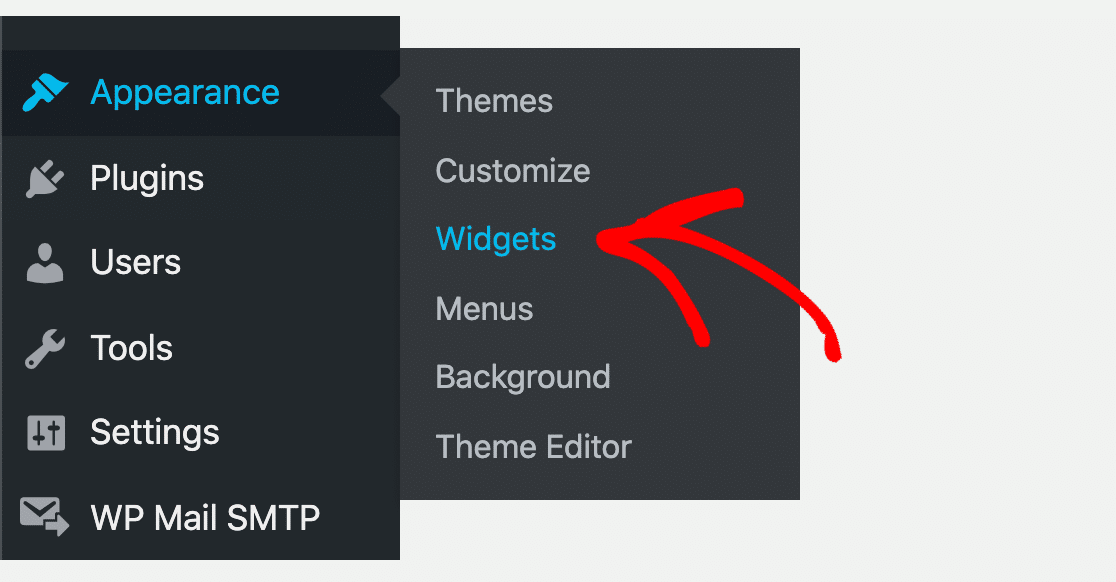
[ウィジェット]ページで、WPFormsウィジェットが表示されるまで下にスクロールします。 クリックすると、WordPressテーマが提供する利用可能なウィジェット領域がすべて表示されます。
この例では、メインサイドバーを選択して、ユーザー登録フォームをWordPressサイドバーに追加しています。 ただし、テーマの設定方法によっては、サイドバーの名前が異なる場合があります。
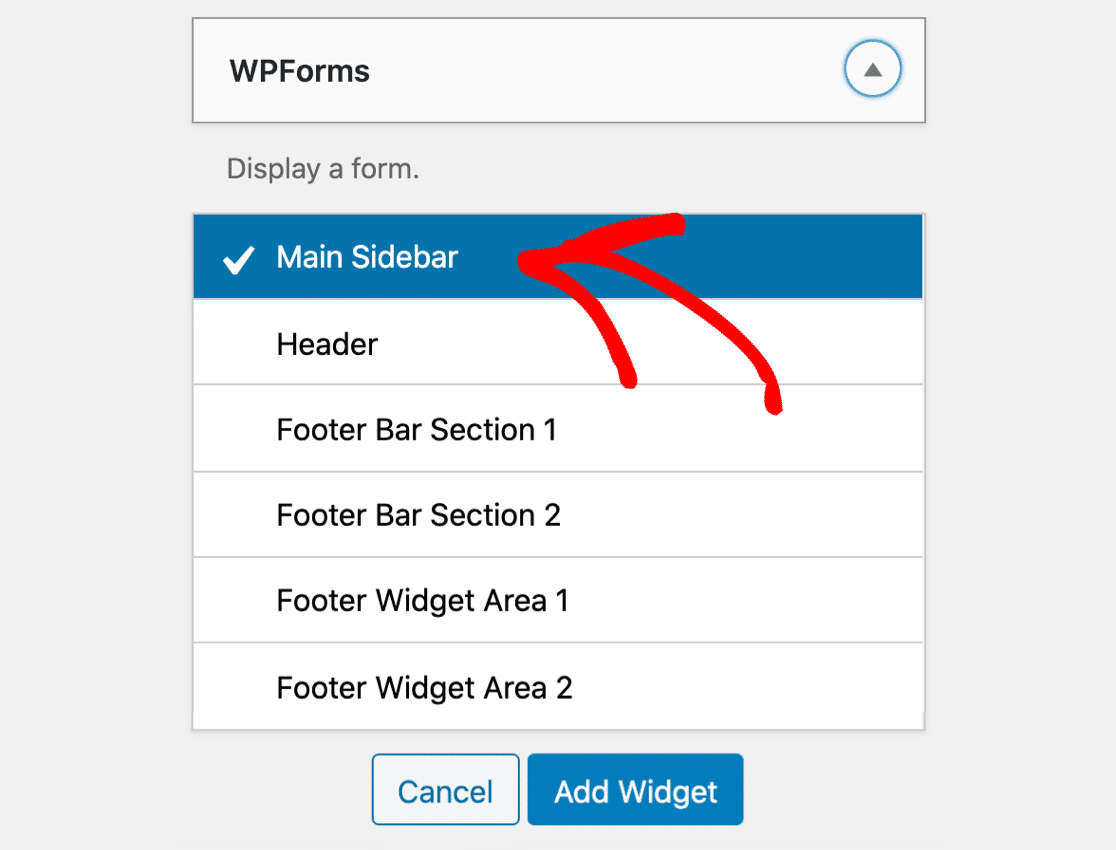
次に、[ウィジェットの追加]をクリックして、フォームをサイドバーに追加します。
名前を付けて、ここに表示するフォームをドロップダウンから選択します。
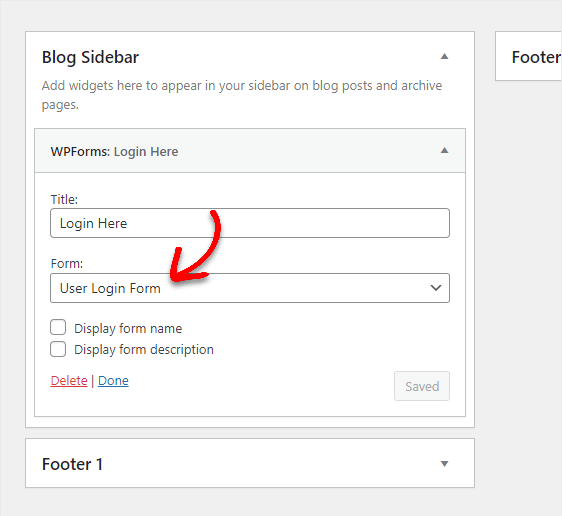
[保存]をクリックすると、連絡先フォームのサイドバーウィジェットがWebサイトに表示され、訪問者が入力できるようになります。
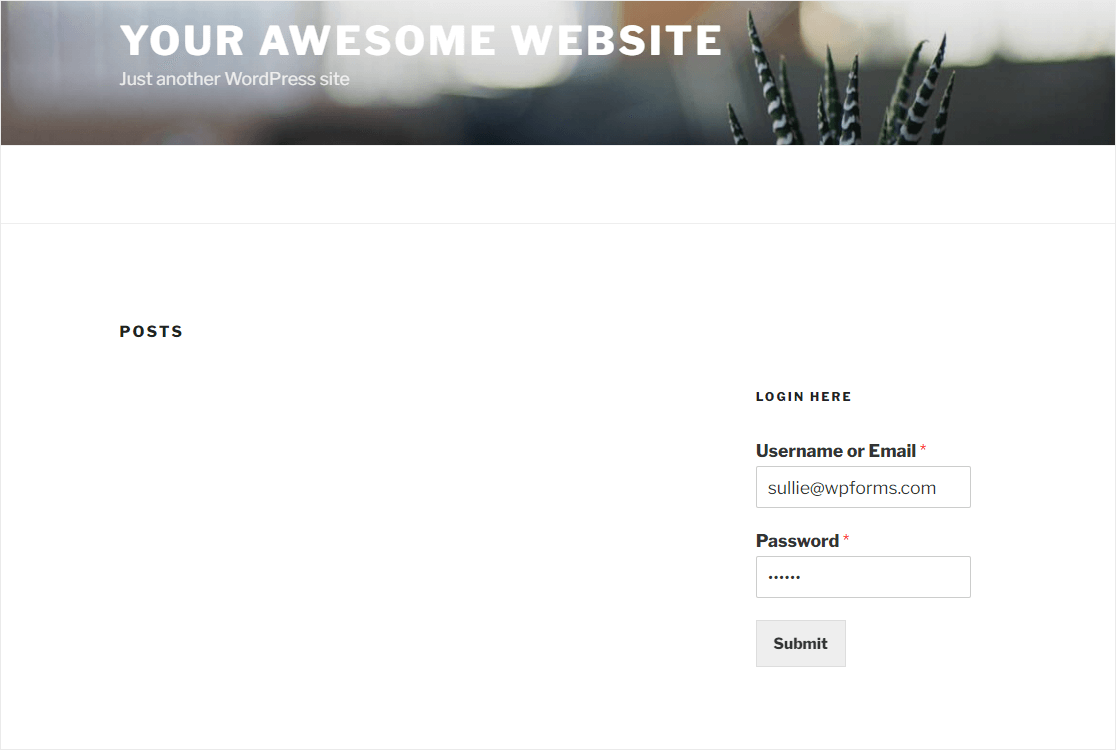
これは、ユーザーログインまたは登録フォームをフッターに追加してWordPressページに表示するために移動できる領域でもあります。
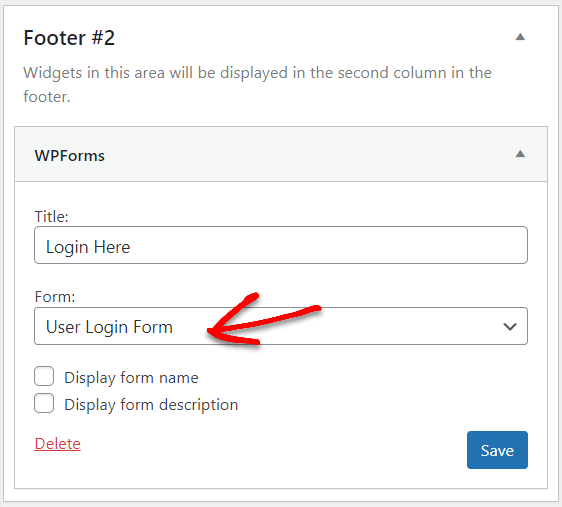
これは、フッター付きのすべてのWordPressページの下部に表示されることになります。
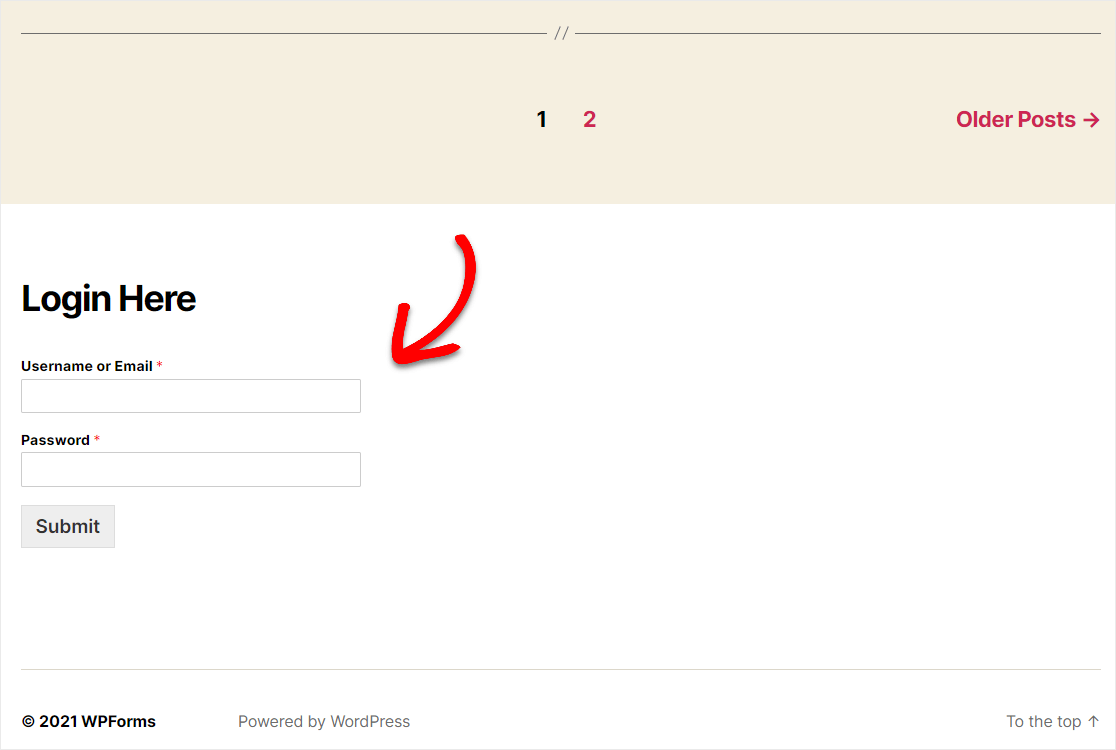
それでおしまい! これで、ユーザーログインフォームまたはユーザー登録フォームを任意のページに追加したり、WordPressWebサイトに投稿したりする方法を正確に理解できました。
今すぐWordPressログインフォームを作成する>>
今すぐWordPressログイン+登録フォームを作成する
ログインおよび登録フォームのテンプレートは、WPFormsProで利用できます。 WPForms Proは、WordPressで利用できる最も強力なフォーム作成エクスペリエンスです。
WPForms Proを使用すると、訪問者がサイトにログインして登録できるようになるだけでなく、次のような多くの便利な機能にアクセスできるようになります。
- 使いやすさ–シンプルなものから高度なウェブサイトフォームまで、あらゆるものを構築するための完全にコードフリーの方法。
- 調査–役立つ世論調査と調査を実施し、美しいデータレポートを生成します。
- フォームページ–ワンクリックで気を散らすことのないフォームページを作成することで、より多くの人にフォームを完成させます。
- 安全なフォーム–カスタムキャプチャ、hCaptcha、Google reCAPTCHAv2またはv3などのスパム対策オプションでフォームを保護します。
- 会話型フォーム–非常に魅力的でモダンな外観のインタラクティブフォームでコンバージョン率が急上昇します。
- 100以上のテンプレート–事前に作成されたテンプレートを使用してフォームを最初から作成し、最も人気のあるフォームタイプを作成することはありません。
- プレミアムサポート–ウェブサイトのフォームについてサポートが必要な場合は、フレンドリーで知識豊富なチームにアクセスして、正しい方向に導いてください。
- …そしてもっとたくさん。
WordPressログインフォームの最終的な考え
このチュートリアルが、WordPressのログインフォームと登録フォームをサイトのどこにでも簡単に表示できるようになることを願っています。 私たちの目標は、あなたが成功できるように、中小企業のウェブサイトの運営を簡単にすることです。
この記事が気に入った場合は、これらの簡単なトリックを読んで、スパムユーザーの登録を排除することもできます。
何を求めている? 今日から最も強力なWordPressフォームプラグインを始めましょう。 WPForms Proには、無料のログインフォームと登録フォームテンプレートが付属しています。
この記事が気に入ったら、FacebookとTwitterでフォローして、無料のWordPressチュートリアルを入手してください。
